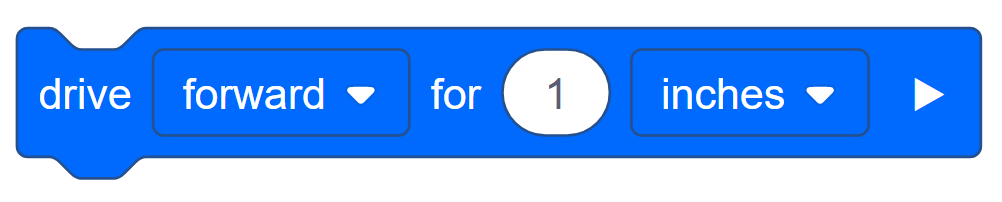Desafíos de remezcla - Parte 1
![]() Consejos para profesores
Consejos para profesores
Los estudiantes pueden consultar los tutoriales si tienen algún problema para crear, cambiar el nombre y guardar un programa. Camine y supervise a los estudiantes para asegurarse de que completen todos los pasos.
![]()
El programador debe completar los siguientes pasos:
- Abra el menú Archivo.
- Selecciona Abrir ejemplos.
- Seleccione y abra la plantilla de piloto automático (transmisión).
- Nombra tu proyecto Turn Remix Box.
- Guarda tu proyecto.

¡Pongámonos en marcha!
Actividad A: ¡Conduce alrededor de una caja!
El objetivo de esta actividad es programar el piloto automático para que conduzca alrededor de una caja. Esta tarea requerirá varios pasos, ¡así que recuerda pensar como un robot!
Tendrás que usar dos bloques para crear este proyecto: los bloques [Turn for] y [Drive for].
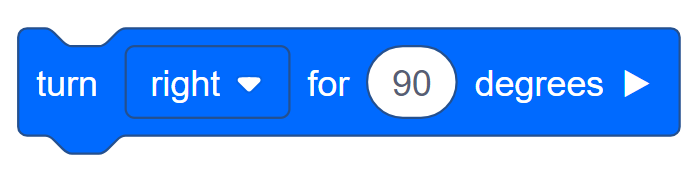
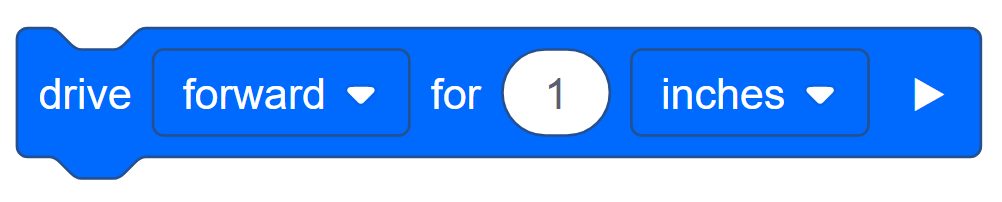
Estos son algunos pasos para guiar a tu equipo:
- Constructor, coloque la caja y el piloto automático uno al lado del otro en el suelo, asegurándose de darle espacio al piloto automático para moverse. Utilice la regla para medir la distancia que el piloto automático tendrá que moverse, en pulgadas.
- Consejo: ¡Asegúrate de medir más allá del lado exacto de la caja para que el piloto automático tenga espacio para girar!
- Grabadora, dibuje un diagrama de la caja y enumere las medidas que el Constructor da a cada lado de la caja. Confirma con tu equipo que las medidas son correctas.
- Conductor, enumere los pasos que el piloto automático deberá conducir para moverse por la caja. ¡Incluye los peldaños de accionamiento y giro!
- Grabadora, escriba los pasos que el controlador enumera en el cuaderno de ingeniería.
- Programador, use el diagrama y los pasos del cuaderno de ingeniería para programar el nuevo proyecto. Añade el turno para y conduce para los bloques en el orden correcto. A continuación, cambie las distancias incluidas en la unidad para bloques a las registradas en el cuaderno de ingeniería.
- Consejo: ¡Asegúrese de que el giro del bloque esté configurado para girar en la dirección correcta!
-
Tu proyecto puede comenzar a parecerse a esto:
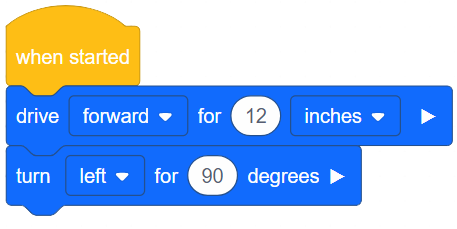
- Programador, descargue el proyecto cuando haya terminado.
- Conductor, ejecute el proyecto en el piloto automático.
¡Felicidades! Programaste una tarea más compleja utilizando comportamientos simples.
Ahora, ¿el piloto automático se movió alrededor de la caja como esperaba? Si no es así, ¿por qué crees que es así? ¿Qué cambios crees que podrías hacer?
![]() Consejos para profesores
Consejos para profesores
-
Utiliza la opción duplicar para repetir un conjunto de bloques sin tener que arrastrarlos uno a uno. Para obtener más información sobre cómo duplicar, haga clic aquí (Google / .docx / .pdf) .
-
Utilice el bloque de repetición para repetir un grupo de bloques de avance y giro. Para obtener más información sobre cómo usar el bloque de repetición, haga clic aquí. (Google / .docx / .pdf)
![]() Motivar la discusión
-
Perímetro
Motivar la discusión
-
Perímetro
P: ¿Cuál era el perímetro de su caja? El perímetro de un objeto se calcula sumando la (s) longitud(es) de todos los lados.
R: Los estudiantes responderán en función del tamaño de su caja.
P: ¿Cuál era el perímetro de la ruta del piloto automático alrededor de la caja?
R: Los estudiantes responderán en función de las medidas que usaron para su programa.
P: ¿Por qué son diferentes estos dos perímetros?
R: El piloto automático necesitará espacio adicional para moverse más allá de cada lado de la caja para hacer su turno. Por lo tanto, el piloto automático creará un perímetro más grande que el perímetro de la caja en sí.